2014 OPEL AMPERA service
[x] Cancel search: servicePage 22 of 89

22RadioRadio Data System (RDS)Das Radio Data System (RDS) ist ein
Service der FM-Sender, der die Su‐
che nach dem gewünschten Sender
und dessen störungsfreien Empfang
erleichtert. RDS-Sender werden nicht
anhand der Sendefrequenz, sondern
anhand der Programmnamen er‐
kannt.
TP (Verkehrsprogramm): Verkehrs‐
funksender, sind RDS-Sender, die
Verkehrsnachrichten senden.
Verkehrsfunk ein- oder
ausschalten Um die Verkehrsdurchsagenbereit‐
schaft des Infotainment Systems ein-
oder auszuschalten:
■ Drücken Sie die TP Taste. Wenn
der Verkehrsfunk eingeschaltet ist,
leuchtet [ TP] im Display.
■ Es werden nur Verkehrsfunksender
empfangen.
■ Wenn der aktuelle Sender kein Ver‐
kehrsfunksender ist, startet auto‐
matisch ein Suchlauf nach dem
nächsten Verkehrsfunksender.■ Wenn ein Verkehrsfunksender ge‐ funden wurde, leuchtet [ TP] im Dis‐
play.
■ Die Verkehrsdurchsagen werden mit der eingestellten Lautstärke
wiedergegeben, wenn Sie die
Taste CONFIG drücken und da‐
nach die Bildschirm-Schaltflächen
Navigations-Einstellungen und
Sprachausgabe wählen.
■ Wenn der Radio-Verkehrsservice eingeschaltet ist, wird das Abspie‐
len von CD/DVD und externen
Quellen für die Dauer der Verkehrs‐ durchsage unterbrochen.
Nur Verkehrsdurchsagen hören
Schalten Sie den Verkehrsfunk ein
und drehen Sie die Lautstärke des In‐ fotainment-Systems ganz zurück.
EON (Enhanced Other
Networks)
Mit EON können Verkehrsfunkdurch‐
sagen auch dann gehört werden,
wenn der eingestellte Sender keinen
eigenen Verkehrsfunk ausstrahlt.
Wenn ein solcher Sender eingestellt
ist, wird er als TP angezeigt.RDS konfigurieren
Um das Menü zur RDS-Konfigurationaufzurufen:
1. Drücken Sie die CONFIG Taste.
2. Radio und dann RDS-Optionen
auswählen.
RDS ein-/ausschalten RDS auf Ein oder Aus stellen. RDS
bietet Ihnen folgende Vorteile:
■ Im Display erscheint statt der Fre‐ quenz der Programmname des ein‐gestellten Senders.
■ Das Infotainment System stimmt mit AF (Alternativfrequenz) immer
auf die am besten empfangbare
Senderfrequenz des eingestellten
Senders ab.
■ Das Infotainment System zeigt ab‐ hängig vom empfangenen Sender
Radiotext an, der z. B. Informatio‐ nen zum aktuellen Programm um‐
fassen kann.
Page 23 of 89
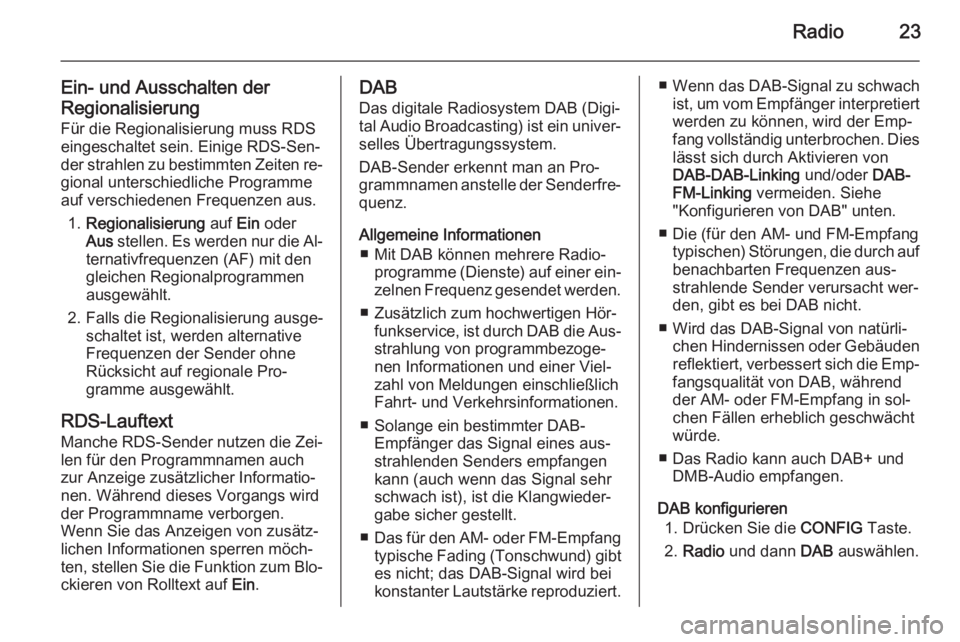
Radio23
Ein- und Ausschalten der
Regionalisierung Für die Regionalisierung muss RDS
eingeschaltet sein. Einige RDS-Sen‐
der strahlen zu bestimmten Zeiten re‐
gional unterschiedliche Programme
auf verschiedenen Frequenzen aus.
1. Regionalisierung auf Ein oder
Aus stellen. Es werden nur die Al‐
ternativfrequenzen (AF) mit den
gleichen Regionalprogrammen
ausgewählt.
2. Falls die Regionalisierung ausge‐ schaltet ist, werden alternative
Frequenzen der Sender ohne
Rücksicht auf regionale Pro‐
gramme ausgewählt.
RDS-Lauftext Manche RDS-Sender nutzen die Zei‐
len für den Programmnamen auch
zur Anzeige zusätzlicher Informatio‐ nen. Während dieses Vorgangs wird
der Programmname verborgen.
Wenn Sie das Anzeigen von zusätz‐
lichen Informationen sperren möch‐
ten, stellen Sie die Funktion zum Blo‐ ckieren von Rolltext auf Ein.DAB
Das digitale Radiosystem DAB (Digi‐tal Audio Broadcasting) ist ein univer‐
selles Übertragungssystem.
DAB-Sender erkennt man an Pro‐
grammnamen anstelle der Senderfre‐
quenz.
Allgemeine Informationen■ Mit DAB können mehrere Radio‐ programme (Dienste) auf einer ein‐zelnen Frequenz gesendet werden.
■ Zusätzlich zum hochwertigen Hör‐ funkservice, ist durch DAB die Aus‐strahlung von programmbezoge‐
nen Informationen und einer Viel‐
zahl von Meldungen einschließlich
Fahrt- und Verkehrsinformationen.
■ Solange ein bestimmter DAB- Empfänger das Signal eines aus‐
strahlenden Senders empfangen
kann (auch wenn das Signal sehr
schwach ist), ist die Klangwieder‐
gabe sicher gestellt.
■ Das für den AM- oder FM-Empfang
typische Fading (Tonschwund) gibt
es nicht; das DAB-Signal wird bei
konstanter Lautstärke reproduziert.■ Wenn das DAB-Signal zu schwach
ist, um vom Empfänger interpretiert
werden zu können, wird der Emp‐
fang vollständig unterbrochen. Dies
lässt sich durch Aktivieren von
DAB-DAB-Linking und/oder DAB-
FM-Linking vermeiden. Siehe
"Konfigurieren von DAB" unten.
■ Die (für den AM- und FM-Empfang typischen) Störungen, die durch aufbenachbarten Frequenzen aus‐
strahlende Sender verursacht wer‐
den, gibt es bei DAB nicht.
■ Wird das DAB-Signal von natürli‐ chen Hindernissen oder Gebäudenreflektiert, verbessert sich die Emp‐fangsqualität von DAB, während
der AM- oder FM-Empfang in sol‐
chen Fällen erheblich geschwächt
würde.
■ Das Radio kann auch DAB+ und DMB-Audio empfangen.
DAB konfigurieren 1. Drücken Sie die CONFIG Taste.
2. Radio und dann DAB auswählen.
Page 64 of 89

64Navigation
Dieses System könnte nicht verfüg‐
bar oder gestört sein, wenn einer der
folgenden Umstände gegeben ist:
■ Der Signalempfang ist durch hohe Bauten, Bäume, große Lkw oder
Tunnel beeinträchtigt.
■ Satelliten werden repariert bzw. verbessert.
Sollte das GPS nicht einwandfrei funktionieren, lesen Sie bitte unter
„Probleme bei der Routenführung“
und „Service des Navigationssys‐
tems“ 3 64 nach, wo Sie weitere In‐
formationen finden.
Positionsbestimmung
Bisweilen kann die Position des Fahr‐ zeuges aus einzelnen oder mehreren
der nachstehend angeführten
Gründe ungenau sein:
■ Das Straßensystem ist verändert worden.
■ Das Fahrzeug fährt auf rutschigem Untergrund wie beispielsweiseSand, Schotter und/oder Schnee.■ Das Fahrzeug wird auf kurvenrei‐
chen Straßen bzw. langen Geradenbewegt.
■ Der Wagen befindet sich in der Nähe eines Hochhauses oder gro‐
ßen Fahrzeuges.
■ Die Fahrbahn verläuft parallel zu einer Autobahn.
■ Das Fahrzeug ist mit einem Auto‐ transporter bzw. einer Fähre umge‐
setzt worden.
■ Die Kalibrierung des aktuellen Standortes ist falsch eingestellt.
■ Das Fahrzeug wird mit hoher Ge‐ schwindigkeit bewegt.
■ Die Fahrtrichtung des Wagens ist mehrmals geändert worden oder er
wurde auf einer Parkplatz-Platte
gedreht.
■ Es wurde in Parkplätze, Garagen oder Parkhäuser eingefahren
und/oder aus solchen herausge‐
fahren.
■ Es wird kein GPS-Signal empfan‐ gen.
■ Am Fahrzeug ist ein Dachgepäck‐ träger montiert.■Es wurden Schneeketten angelegt.
■ Die Reifen sind getauscht worden bzw. abgefahren.
■ Der Reifendruck ist nicht korrekt.
■ Es ist die erste Nutzung des Navi‐ gationssystems nach dem Update
der Kartendaten.
■ Die 12 Volt-Batterie war mehrere Tage abgeklemmt.
■ Das Fahrzeug wird in dichtem Stra‐
ßenverkehr mit niedrigen Ge‐
schwindigkeiten bewegt und dabei häufig angehalten und wieder ge‐
startet.
Probleme bei der
Routenführung
Zu falscher Zielführung kann es unter einzelnen oder mehreren der nach‐
stehend angeführten Umstände kom‐ men:
■ Es wurde nicht von der angegebe‐ nen Straße abgebogen.
Page 65 of 89
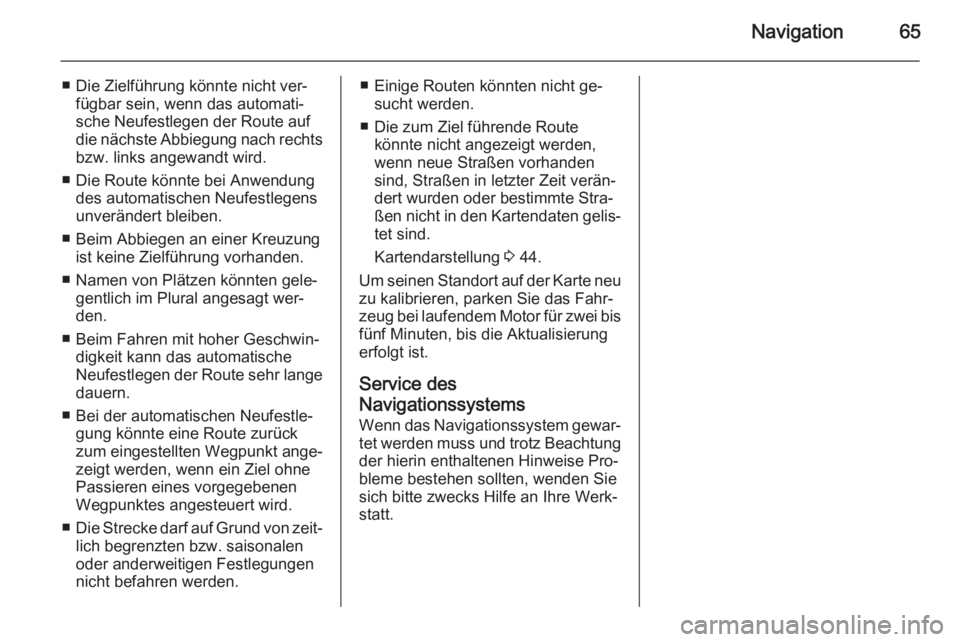
Navigation65
■ Die Zielführung könnte nicht ver‐fügbar sein, wenn das automati‐
sche Neufestlegen der Route auf
die nächste Abbiegung nach rechts
bzw. links angewandt wird.
■ Die Route könnte bei Anwendung des automatischen Neufestlegens
unverändert bleiben.
■ Beim Abbiegen an einer Kreuzung ist keine Zielführung vorhanden.
■ Namen von Plätzen könnten gele‐ gentlich im Plural angesagt wer‐
den.
■ Beim Fahren mit hoher Geschwin‐ digkeit kann das automatische
Neufestlegen der Route sehr lange
dauern.
■ Bei der automatischen Neufestle‐ gung könnte eine Route zurück
zum eingestellten Wegpunkt ange‐
zeigt werden, wenn ein Ziel ohne
Passieren eines vorgegebenen
Wegpunktes angesteuert wird.
■ Die Strecke darf auf Grund von zeit‐
lich begrenzten bzw. saisonalenoder anderweitigen Festlegungen
nicht befahren werden.■ Einige Routen könnten nicht ge‐ sucht werden.
■ Die zum Ziel führende Route könnte nicht angezeigt werden,
wenn neue Straßen vorhanden
sind, Straßen in letzter Zeit verän‐
dert wurden oder bestimmte Stra‐
ßen nicht in den Kartendaten gelis‐
tet sind.
Kartendarstellung 3 44.
Um seinen Standort auf der Karte neu
zu kalibrieren, parken Sie das Fahr‐
zeug bei laufendem Motor für zwei bis fünf Minuten, bis die Aktualisierung
erfolgt ist.
Service des
Navigationssystems
Wenn das Navigationssystem gewar‐ tet werden muss und trotz Beachtung
der hierin enthaltenen Hinweise Pro‐
bleme bestehen sollten, wenden Sie
sich bitte zwecks Hilfe an Ihre Werk‐
statt.
Page 87 of 89

87
Einen Anruf annehmen bzw.abweisen ................................... 73
Einen Anruf beenden ....................73
Einen Anruf stumm bzw. laut schalten ..................................... 73
Einführung ..................................... 4
Ein Mobiltelefon anschließen .......73
F
Feedback Sprache .......................73
Fehlerbehebung für iPhone, iPod touch und iPad ..................33
FM ................................................ 24
Freisprecheinrichtung ...................73
G Geografische Koordinaten ............49
Global Positioning System ........... 63
Gracenote ..................................... 29
H Hilfe zur Sprachsteuerung ............66
Home Page................................... 12I
iPhone, iPad Audio .......................33
iPod Allgemeine Informationen .........29
Gerät verbinden ........................29
iPod-Menü ................................. 33
iPod Audio .................................... 33
K Kartendarstellung ........................44
Karteneinstellungen ......................44
Kartenmaßstäbe ........................... 44
Klangeinstellungen .......................17
Konferenzruf ................................. 73
Konfiguration ............................... 59
Koppeln von Mobiltelefonen .........73
L
Letztes Ziel ................................... 49
Lieblingsroute ............................... 49
M
Mehrfrequenzwahl (MFV)-Töne.... 73
Menü-Bildschirm-Schaltfläche ......49
Menü, konfigurieren ......................59
Mobiltelefon, Bluetooth .................73
Multiband-Antenne .......................25N
Navigation..................................... 40
Navigations-Einstellungen ............59
Navigationssymbole .....................46
Navigationssystem, Benutzung des Systems.............................. 42
Navigationssystem verwenden .....42
Nützliche Hinweise zu Sprachbefehlen ......................... 66
P Positionsbestimmung ...................63
Probleme bei der Routenführung. 64
R Radio abspielen ............................ 19
Radio-Befehle ............................... 66
Radio Data System (RDS) ........... 22
Radioeinstellungen .......................59
Radioempfang ............................. 24
Routen-Vorschau.......................... 49
Route starten ................................ 49
S Schnellinfo .................................... 12
Scroll-Funktionen.......................... 44
Sender suchen ............................. 19
Service des Navigationssystems ..64
Smartphone ............................ 29, 40
Smartphone-Apps nutzen .............40